วิธีดาวน์โหลดเพลย์ลิสต์จาก YouTube โดยใช้ IDM [ทีละขั้นตอน]
เผยแพร่แล้ว: 2021-03-26หากคุณต้องการเรียนรู้วิธีดาวน์โหลดเพลย์ลิสต์จาก YouTube โดยใช้ IDM แสดงว่าคุณมาถูกที่แล้วเนื่องจากบทความนี้จะช่วยคุณได้ ด้านล่างนี้ คุณจะพบคำแนะนำทีละขั้นตอนในการดาวน์โหลดเพลย์ลิสต์ YouTube ด้วย IDM
YouTube เป็นแพลตฟอร์มที่ยอดเยี่ยมซึ่งคุณสามารถสตรีมวิดีโอของครีเอเตอร์ทุกคนได้อย่างง่ายดาย จากผู้สร้างที่เล็กที่สุดไปจนถึงแบรนด์ที่ใหญ่ที่สุด คุณจะพบวิดีโอทุกรายการบนแพลตฟอร์มนี้ ด้วยการใช้แพลตฟอร์มที่น่าทึ่งนี้ คุณสามารถสร้างเพลย์ลิสต์ของวิดีโอ/เพลงโปรดของคุณ แต่มีข้อเสียอย่างมากของ YouTube คุณไม่สามารถดาวน์โหลดเพลย์ลิสต์หรือวิดีโอที่คุณต้องการดูหรือเพลิดเพลินโดยไม่ใช้อินเทอร์เน็ต
ในการอัพเดทใหม่ทางแบรนด์ได้เน้นที่การแก้ปัญหาข้อเสียแต่น่าเสียดายที่มันไม่ออกมาตามแผนที่วางไว้ การใช้แพลตฟอร์มเวอร์ชันที่อัปเดตใหม่นี้ทำให้คุณสามารถดาวน์โหลดวิดีโอได้อย่างง่ายดายแต่เฉพาะในโทรศัพท์มือถือของคุณเท่านั้น คุณไม่สามารถดาวน์โหลดวิดีโอที่ฝังไว้บนคอมพิวเตอร์ของคุณจาก YouTube
ในบทความนี้ เราจะแชร์ขั้นตอนที่คุณสามารถดำเนินการเพื่อดาวน์โหลดเพลย์ลิสต์จาก YouTube โดยใช้ IDM ก่อนที่เราจะเริ่มต้นด้วยขั้นตอนต่างๆ คุณจำเป็นต้องรู้เกี่ยวกับแพลตฟอร์มที่รองรับ เช่น IDM และมันทำงานอย่างไร
แนะนำเป็นอย่างยิ่ง – ดาวน์โหลดเพลย์ลิสต์ของคุณจาก Youtube ได้ในคลิกเดียว
หากคุณต้องการดาวน์โหลดเนื้อหาวิดีโอความคมชัดสูงจากเว็บเบราว์เซอร์ของคุณหรือจากเว็บไซต์อื่นที่ต้องการ แนะนำให้ใช้ ByClick Downloader ซอฟต์แวร์นี้ได้รับการออกแบบและพัฒนาโดยเฉพาะสำหรับการดาวน์โหลดวิดีโอจาก YouTube, Dailymotion, Vimeo, Facebook และแพลตฟอร์มอื่นๆ อีก 40 แห่ง ผู้ใช้ได้รับอนุญาตให้ดาวน์โหลดวิดีโอในรูปแบบต่างๆ เช่น HD, MP3, MP4, AVI และรูปแบบอื่นๆ ทั้งหมด คลิกที่ลิงค์ดาวน์โหลดด้านล่างเพื่อรับ ByClick Downloader บนพีซี Windows ของคุณ
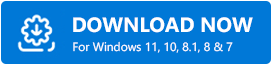
IDM คืออะไร?
IDM ย่อมาจาก Internet Download Manager; เป็นเครื่องมือที่สามารถใช้ดาวน์โหลดอะไรก็ได้จากอินเทอร์เน็ต โดยไม่คำนึงถึงไซต์และไฟล์ คุณสามารถดาวน์โหลดได้โดยใช้ซอฟต์แวร์นี้ IDM เป็นซอฟต์แวร์ที่ใช้งานง่ายซึ่งให้ผู้ใช้ดาวน์โหลดจากหลาย ๆ ไซต์ด้วยคุณภาพที่หลากหลาย
นอกจากช่วยในการดาวน์โหลดไฟล์แล้ว ซอฟต์แวร์ยังมีคุณสมบัติอีกมากมายที่จะนำเสนอ เมื่อใช้ซอฟต์แวร์นี้ คุณยังสามารถกู้คืนการดาวน์โหลดที่ถูกขัดจังหวะ และสามารถกำหนดเวลาการดาวน์โหลดได้ตามความต้องการและความสะดวกของคุณ ส่วนที่ดีที่สุดเกี่ยวกับซอฟต์แวร์คือสามารถเร่งความเร็วในการดาวน์โหลดได้ถึง 5 เท่า ซึ่งจะช่วยให้ผู้ใช้ทุกคนดาวน์โหลดไฟล์จากอินเทอร์เน็ตได้อย่างรวดเร็ว
ตอนนี้คุณรู้แล้วว่าซอฟต์แวร์ทำงานอย่างไร มาดูขั้นตอนในการดาวน์โหลดเพลย์ลิสต์ YouTube ด้วย IDM
คำแนะนำทีละขั้นตอนสำหรับการดาวน์โหลดเพลย์ลิสต์ YouTube โดยใช้ IDM
หากต้องการค้นหาคำตอบในการดาวน์โหลดเพลย์ลิสต์จาก YouTube โดยใช้ IDM ให้ทำตามขั้นตอนด้านล่าง
วิธีที่ 1: ดาวน์โหลดเพลย์ลิสต์ YouTube ด้วย IDM
- อนุญาตให้ทางลัด IDM ปรากฏบนเบราว์เซอร์หลังจากที่คุณเสร็จสิ้นขั้นตอนการติดตั้ง
- เปิดเบราว์เซอร์และสตรีมวิดีโอบน YouTube
- ขณะสตรีมวิดีโอ คุณสามารถสังเกตช่อง IDM ที่ด้านบนของวิดีโอ
- คลิกที่ตัวเลือก 'ดาวน์โหลดวิดีโอนี้'
- นอกจากนี้ รายการจะปรากฏขึ้นเพื่อสอบถามเกี่ยวกับคุณภาพของการดาวน์โหลด (เลือกคุณภาพที่คุณต้องการดาวน์โหลดวิดีโอ)
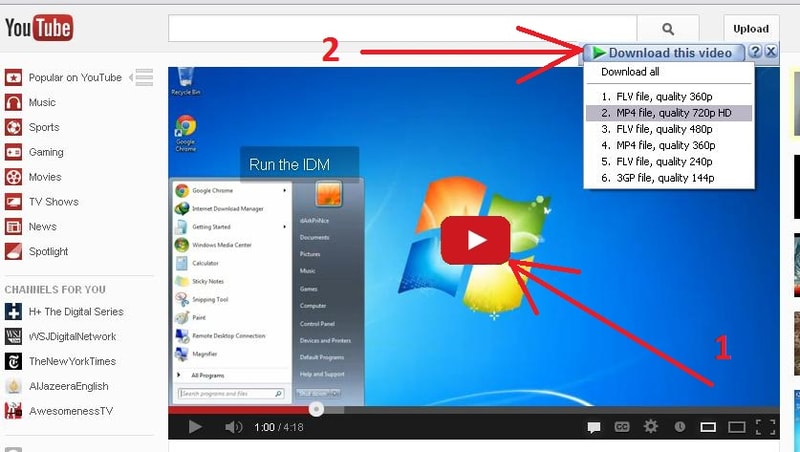
- หลังจากเลือกคุณภาพแล้ว ซอฟต์แวร์จะถามเพิ่มเติมว่าคุณต้องการเริ่มดาวน์โหลดหรือดาวน์โหลดไฟล์ในภายหลัง (คุณสามารถเลือกตัวเลือกได้ตามความต้องการ)
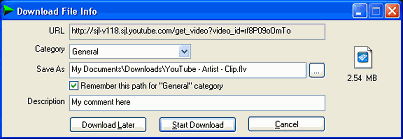
นี่คือวิธีการดาวน์โหลดเพลย์ลิสต์ YouTube ด้วย IDM โดยใช้วิธีการพื้นฐาน หากคุณต้องการดาวน์โหลดเพลย์ลิสต์ทั้งหมดเข้าด้วยกัน วิธีนี้จะไม่ทำให้คุณสนใจ เพราะคุณจำเป็นต้องดาวน์โหลดไฟล์ทีละไฟล์
หากคุณกำลังคิดเกี่ยวกับวิธีการดาวน์โหลดเพลย์ลิสต์ที่สมบูรณ์จาก YouTube โดยใช้ IDM ให้ดูวิธีการด้านล่าง
ยังอ่าน: 10 ทางเลือกฟรีที่ดีที่สุดสำหรับ Internet Download Manager (IDM) ในปี 2021

วิธีที่ 2: ดาวน์โหลดเพลย์ลิสต์ YouTube โดยใช้ IDM และ Multi Downloader
YouTube Multi Downloader เป็นโปรแกรมดาวน์โหลด YouTube ฟรีสำหรับ Windows ในขั้นตอนเหล่านี้ เราจะใช้แพลตฟอร์มนี้เพื่อสร้างลิงก์ไปยังเพลย์ลิสต์ ทำตามขั้นตอนด้านล่างเพื่อดาวน์โหลดเพลย์ลิสต์ YouTube โดยใช้ IDM
- เปิด YouTube ตามด้วยเพลย์ลิสต์ของคุณ
- คัดลอกลิงก์ของเพลย์ลิสต์ที่คุณต้องการดาวน์โหลด
- ตอนนี้ เปิด YouTube Multi Downloader แล้วเลือกตัวเลือก 'ตัวดาวน์โหลดเพลย์ลิสต์'
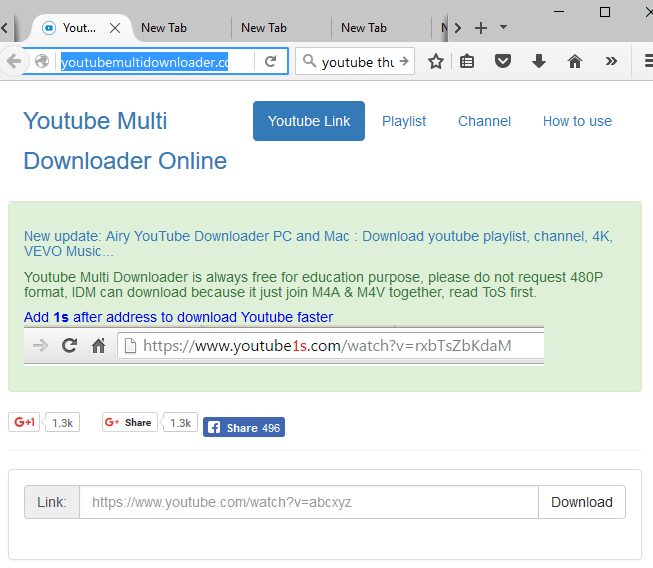
- วางลิงก์ของเพลย์ลิสต์ของคุณ
- ถัดไป คลิกที่ตัวเลือกการดาวน์โหลด
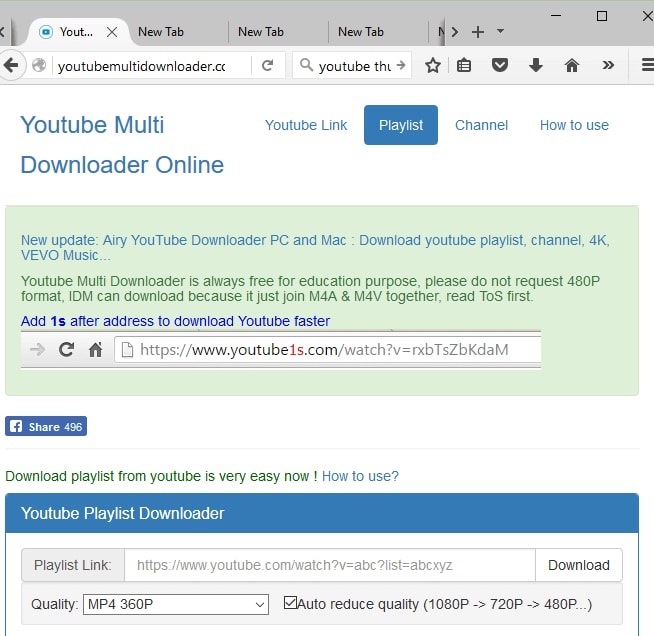
- คัดลอกลิงค์ใหม่ที่สร้างขึ้น
- ถัดไป เปิดซอฟต์แวร์ Internet Download Manager
- คลิกที่แถบเครื่องมือ จากนั้นเลือกงาน
- ตอนนี้บนคลิปบอร์ด คลิกที่ดาวน์โหลดเพิ่มแบทช์
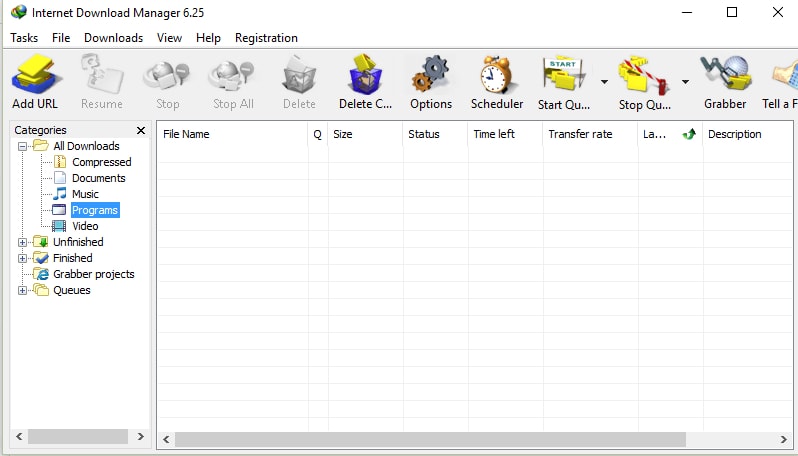
- ตรวจสอบวิดีโอด้วยตนเองหรือเลือกตัวเลือก 'ตรวจสอบทั้งหมด'
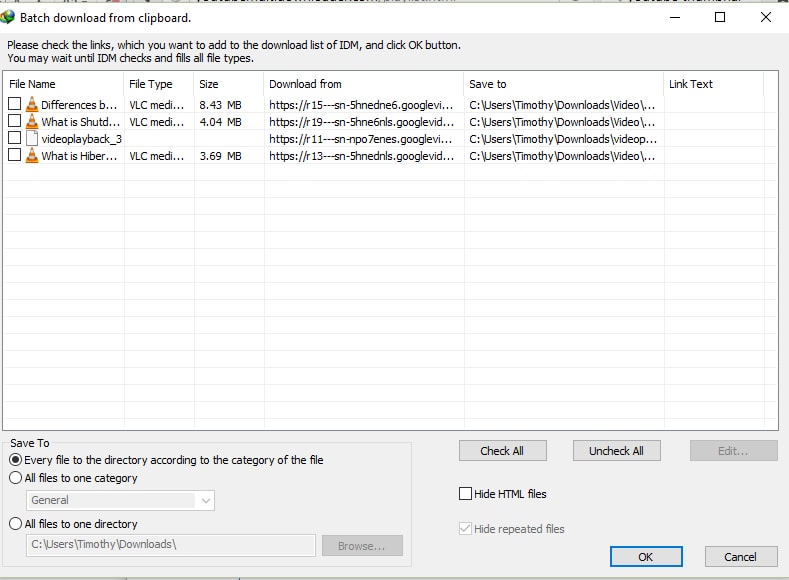
- คลิก 'ตกลง' เมื่อคุณเลือกเสร็จแล้ว
- ในขั้นตอนถัดไป จะมีป๊อปอัปปรากฏขึ้นเพื่อขอให้เพิ่มไฟล์ลงในคิว ในป๊อปอัป คุณสามารถเลือกตัวเลือก '+' หากคุณต้องการเพิ่มคิวใหม่
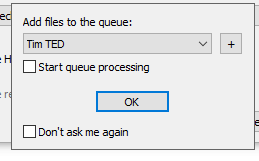
- หากคุณกำลังเพิ่มคิวใหม่ ซอฟต์แวร์จะขอให้คุณตั้งชื่อคิว มิฉะนั้น ซอฟต์แวร์จะใช้ชื่อเริ่มต้น
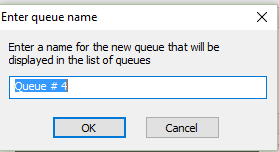
- หลังจากเปลี่ยนชื่อแล้ว คุณสามารถบันทึกชื่อได้โดยคลิกที่ 'ตกลง'
- ตอนนี้สำหรับการเริ่มดาวน์โหลดให้คลิกที่เริ่มทันที
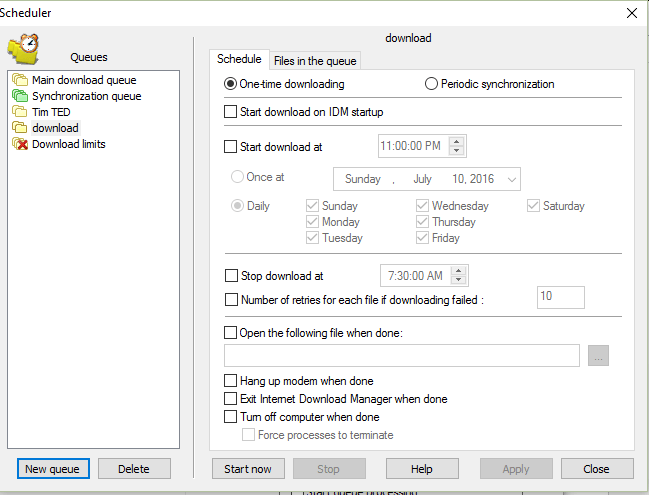
นี่คือวิธีที่คุณสามารถดาวน์โหลดเพลย์ลิสต์ YouTube ด้วย IDM ได้อย่างง่ายดาย
อ่านเพิ่มเติม: วิธีโปรโมตช่อง YouTube ของคุณฟรี
วิธีที่ 3 ดาวน์โหลดเพลย์ลิสต์ YouTube ด้วย IDM และ Ddownr
Ddownr เป็น ไซต์ดาวน์โหลดวิดีโอ/เพลง YouTube อีกไซต์ หนึ่ง ขั้นตอนด้านล่างจะช่วยให้คุณดาวน์โหลดเพลย์ลิสต์ YouTube ด้วย IDM
- เปิด YouTube จากนั้นเปิดเพลย์ลิสต์และคัดลอกลิงก์ของเพลย์ลิสต์ที่คุณต้องการดาวน์โหลด
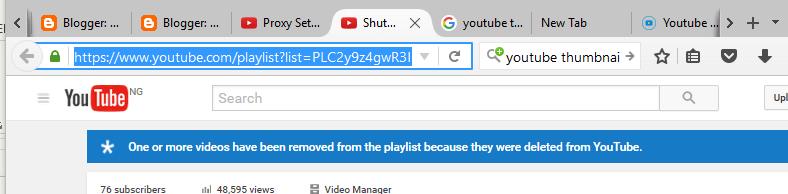
- ถัดไป คุณต้องเปิด Ddownr
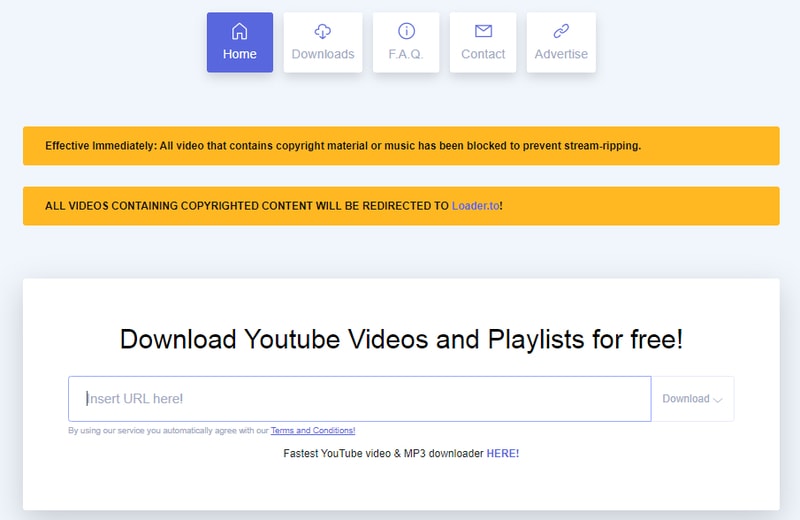
- บนเว็บไซต์ คุณต้องวางลิงก์ที่คัดลอกไว้
- หลังจากวางลิงก์แล้ว คุณต้องเลือกคุณภาพที่คุณต้องการดาวน์โหลดเพลย์ลิสต์
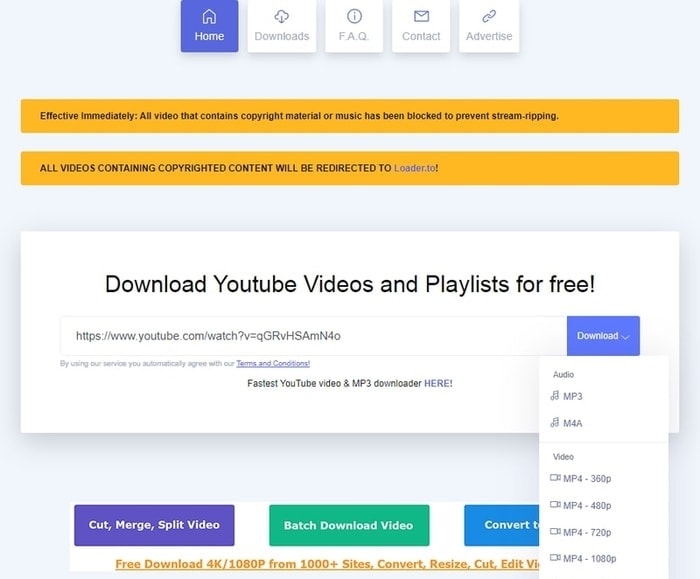
- นอกจากนี้ เว็บไซต์จะสร้างไฟล์ Zip
- เมื่อใช้ IDM คุณสามารถดาวน์โหลดไฟล์และแตกไฟล์ได้
นี่คือวิธีดาวน์โหลดเพลย์ลิสต์ YouTube โดยใช้ IDM และ Ddownr
อ่านเพิ่มเติม: วิธีดาวน์โหลดวิดีโอ YouTube ฟรี
คำพูดสุดท้าย: วิธีดาวน์โหลดเพลย์ลิสต์จาก YouTube โดยใช้ IDM
เราได้ระบุวิธีที่ดีที่สุดและง่ายที่สุดซึ่งคุณสามารถดาวน์โหลดเพลย์ลิสต์ YouTube ด้วย IDM คุณสามารถเลือกวิธีการที่ตอบสนองความต้องการของคุณได้ เราหวังว่าเราจะตอบคำถามของคุณเกี่ยวกับวิธีดาวน์โหลดเพลย์ลิสต์ทั้งหมดจาก YouTube โดยใช้ IDM เรายินดีที่จะรับฟังจากคุณ หากคุณมีข้อสงสัย คำถาม หรือข้อเสนอแนะเกี่ยวกับบทความนี้ คุณสามารถเขียนลงในส่วนความคิดเห็น สำหรับบทความหรือข้อมูลเพิ่มเติมเกี่ยวกับเทคโนโลยี โปรดสมัครรับจดหมายข่าวของเราเพื่อรับข้อมูลอัปเดตเกี่ยวกับเทคโนโลยีอย่างต่อเนื่อง
